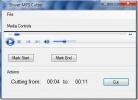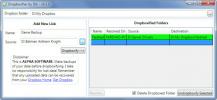Редактировать тип файла ассоциации, действия и значок из контекстного меню
Определенные типы файлов, такие как графические и / или текстовые документы, поддерживаются множеством различных приложений, и на вашем компьютере может быть установлено несколько программ. Чтобы решить, какая программа должна запускать какой тип файла, в Windows есть встроенная функция сопоставления типов файлов. В то время как Windows выполняет эту работу с помощью указанной встроенной утилиты, если вы хотите управлять ассоциациями типов файлов гораздо более четко, попробуйте Типы. Это бесплатная программа, которая позволяет назначать приложения всем расширениям файлов, а также редактировать значки и контекстные меню, связанные с ними, все из-под одной крыши. Программа очень проста в использовании и интегрируется в контекстное меню каждого файла для быстрого доступа. Детали, которые следует соблюдать после прыжка.
Во время установки Types запрашивает, устанавливать ли расширение оболочки для создания ярлыка в меню файлов, вызываемом правой кнопкой мыши. Вы можете проверить эту запись, поскольку она делает использование приложения в десять раз проще.
Сделав это, вы можете изменить ассоциацию программы или другие свойства нужного вам элемента, просто щелкнув по нему правой кнопкой мыши и выбрав новый параметр «Изменить тип файла» в его контекстном меню.
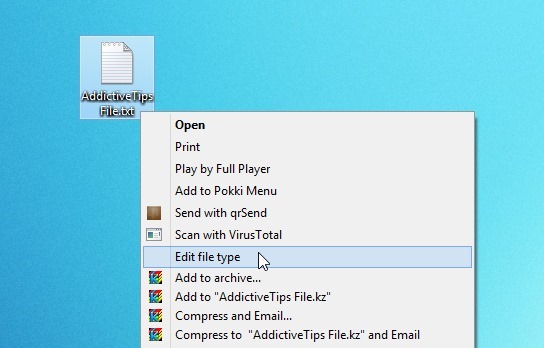
Это крошечное окно содержит четыре вкладки; Класс, Действия, Значок и Другое. На первой вкладке вы можете выбрать произвольное имя и связанный класс для расширения файла. Например, если вы хотите связать файл TXT, который по умолчанию связан с утилитой Windows Notepad, с Notepad ++, вы просто просто нужно указать собственное имя и затем выбрать связанный класс из выпадающего меню после пометки «Использовать связанный класс» флажок. Затем нажмите зеленую кнопку добавления, как показано на скриншоте.

Как только класс связан, вы можете указать настраиваемое действие. Действия дают вам больше контроля и гибкости над различными командами, которые можно выполнять над файлом, то есть вы можете редактировать файл, используя одно приложение, в то время как он открыт, и просматривать его в другом. Например, чтобы указать команду «Открыть», выделите ее из списка, а затем выберите целевой пункт назначения нового приложения (например, Notepad ++ в указанном случае).
Программа также позволяет выбрать значок приложения для новой ассоциации, а также включить или отключить дополнительные общие параметры на вкладках «Значок» и «Другие» соответственно.

Types отображает полную базу данных расширений файлов в своем главном окне приложения. Отсюда вы можете не только просматривать все существующие расширения и классы, но и легко искать и изменять необходимые в любое время.

Типы работают в Windows XP, Windows Vista, Windows 7 и Windows 8 и требуют .Net Framework 2.0.
Типы загрузок
Поиск
Недавние Посты
Скачать бесплатно MP3 Cutter & Splitter
Вы когда-нибудь скачивали файл, содержащий 10 разных песен в одном ...
Изменить фоновое изображение и цвет интерфейса Windows 8 Metro
Редактор начального экрана Windows 8 это настройка Windows 8, котор...
Dropboxifier делает приложения для чтения / записи данных из Dropbox автоматически
Droboxifier это портативное приложение, которое оптимизирует процес...